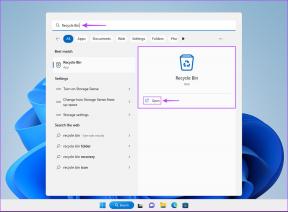Kako pospešiti počasen Mac
Miscellanea / / December 02, 2021

Mac običajno poskrbi zase. Toda, ko je bil uporabljen eno preveč let, začne postajati počasen, tako kot vsak računalnik. Lahko je karkoli; preobremenitev trdega diska, poškodovane sistemske datoteke, lažna aplikacija ali samo zastarel OS. Pod pokrovom je lahko marsikaj narobe, sam lov na določenega krivca pa traja dolgo.
Na srečo ima Mac množico vgrajenih pripomočkov za diagnostiko in čiščenje drugih proizvajalcev, ki vam pomagajo pospešiti Mac. Oglejte si spodaj navedene aplikacije/nasvete.
1. Oniks

Oniks je eno najboljših orodij za vzdrževanje za Mac. Odpre skrite sistemske nastavitve, ki presegajo sistemske nastavitve Maca. Omogoča vam čiščenje sistemskega ali uporabniškega predpomnilnika, brisanje starih internetnih datotek, sistemskega predpomnilnika, uporabniških elementov in drugega v procesu.

Aplikacija ima način vzdrževanja z enim klikom za začetnike. Uporabite privzete nastavitve, če ne veste, kaj počnete. Upoštevajte tudi, da je Onyx kot sesalnik in ne pometač. Vsakodnevna uporaba lahko dejansko škoduje vašemu sistemu. Zato ga uporabite enkrat mesečno in vaš Mac bo ostal svež.

Oglejte si naš poglobljen vodnik o Onyxu, da kar najbolje izkoristite aplikacijo.
2. Ponastavitev PRAM in SRC
O PRAM, SRC in o tem, kaj počnejo, sem že pisal. Pokazal sem vam tudi, kako jih ponastavite.
Ponastavitev vašega PRAM-a je precej enostavna in je kot brisanje predpomnilnika, samo za celoten OS. Ponastavitev PRAM ponastavi notranje nastavitve OS nazaj na privzete vrednosti. To pomeni, da lahko ponastavitev PRAM-a to reši, če je kakšna lažna aplikacija kaj zamočila.
Kako ponastaviti PRAM
Korak 1: Izklopite svoj Mac. Ni treba odstraniti baterije ali odklopiti napajalnega kabla.
2. korak: Vklopite svoj Mac in pridržite tipko Ukaz+Možnost+P+R ključi, vse hkrati.
3. korak: Pridržite vse štiri tipke, dokler dvakrat ne zaslišite zagonskega zvoka.
Pred nekaj meseci, ko je OS X Mavericks na mojem sistemu za nekaj sekund obesil brez očitnega razloga, je ponastavitev PRAM-a naredila trik.
3. Yasu
Onyx je odlična aplikacija za nemoteno delovanje. Yasu je aplikacija za prenos, ko vam Mac povzroča čudne težave. Aplikacija je res enostavna za uporabo in niti približno ni tako obsežna kot Onyx (vendar tudi ni tako bogata s funkcijami).

Yasu ponastavi dovoljenja, zažene cron skripte ter počisti predpomnilnik in dnevnik vse z enega zaslona. Preverite, kaj želite narediti, kliknite v redu in ste končali.
4. Več predlogov

Monitor aktivnosti: Macov vgrajeni Monitor aktivnosti je precej robusten. Če se vaš Mac nenadoma čudno obnaša, odprite aplikacijo in poglejte, kaj zaseda največ CPU-ja ali RAM-a. Če obstaja lažna aplikacija, bo na vrhu seznama. Odstranite in/ali znova namestite aplikacijo, da preverite, ali deluje.
Preklopite na SSD: Medtem ko bodo tukaj navedene aplikacije spodbudile vaš starajoči se Mac, nič ne more pomagati počasi vrtečemu se trdemu disku. Najboljši način, da staremu Macu povečate hitrost, je preklop na SSD. Če imate MacBook brez Retina, je postopek precej preprost.
Posodobite OS X: Za razliko od Windows OS X deluje bolje na vseh MacBookih, tudi starejših, s posodobitvami. To sem videl, ko sem posodobil na Mavericks iz Mountain Liona in presenetljivo znova, ko sem šel v beta različico Yosemite.
Zgornja slika preko William Brawley.